Excel制作日历的简单方法:自动生成日历表
本文介绍了一种简单的方法来使用Excel制作日历表,并自动填充日期信息。通过这种方法,您可以快速方便地生成自己所需的日历表,无需手动输入日期。
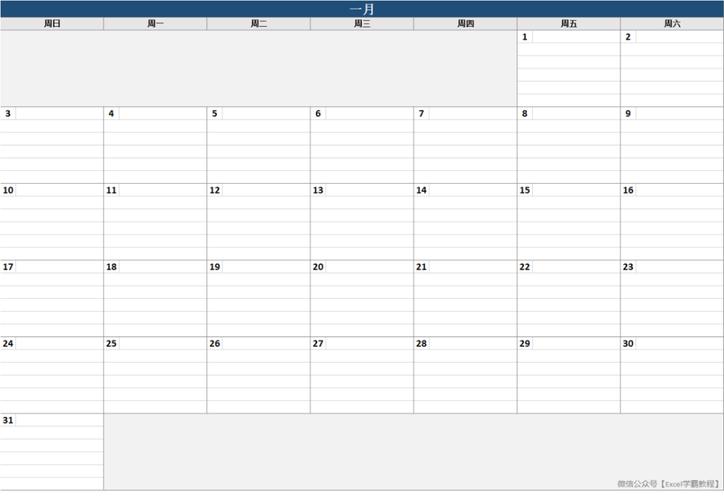
首先,在Excel中创建一个新的工作表作为日历模板。在第一行的每个单元格中输入星期几的名称,如“周一”、“周二”等等。可以使用较大的字号和粗体来突出显示这些文本。
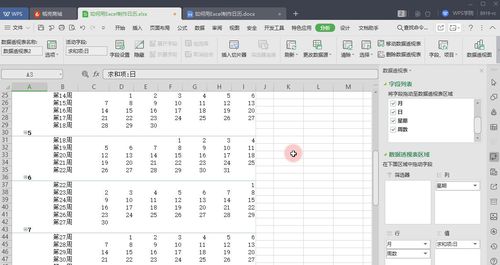
选择整个日历表的第二行,右键点击并选择“设置格式单元格”选项。在弹出的“格式单元格”对话框中,选择“自定义”选项卡,然后在“类型”字段中输入日期格式,如“yyyy/mm/dd”或“dd/mm/yyyy”。点击“确定”以应用设置。
在日历表的第二行下方,输入一个起始日期,例如“2022/01/01”。然后,在相邻的单元格中输入公式“=A3+1”,并将其向右拖动,直到填充完整个日历表的第二行。这个公式将自动按照日期的顺序递增。
为了使周末的日期显示出来,您可以设置条件格式。选择整个日历表的第二行,然后在Excel的顶部菜单栏上选择“条件格式”>“新规则”>“使用公式确定要设置格式的单元格”。在弹出的对话框中,输入以下公式:“=WEEKDAY(A2,2)>5”并选择一个希望应用的格式,例如背景色为黄色。点击“确定”以应用设置。
您可以根据需要调整日历表的样式。选择整个日历表的第一行和第二行,然后在Excel的顶部菜单栏上选择“字体”、“加粗”、“字号”,并选择您喜欢的样式。您还可以使用Excel的其他功能和工具来进一步美化日历表,如添加边框、应用颜色等。
完成日历表的制作后,您可以保存它并随时打印出来。选择Excel的顶部菜单栏上的“文件”选项,然后选择“另存为”以保存您的日历表。在弹出的对话框中,选择一个合适的文件名和保存位置,然后点击“保存”按钮。接下来,您可以选择打印选项并进行必要的调整,例如选择打印纸张的方向、设置边距等。完成调整后,点击“打印”按钮打印您的日历表。
通过以上简单的步骤,您可以快速方便地使用Excel制作日历表,并自动生成日期信息。这种方法不仅节省时间和精力,还能确保日历表的准确性和一致性。您可以根据自己的需要进行个性化的调整和美化,以获得满意的结果。试试这个方法,让您的日常工作和生活更加有序和高效!
BIM技术是未来的趋势,学习、了解掌握更多BIM前言技术是大势所趋,欢迎更多BIMer加入BIM中文网大家庭(http://www.wanbim.com),一起共同探讨学习BIM技术,了解BIM应用!